Cómo esconder o eliminar los juegos de la biblioteca de Steam
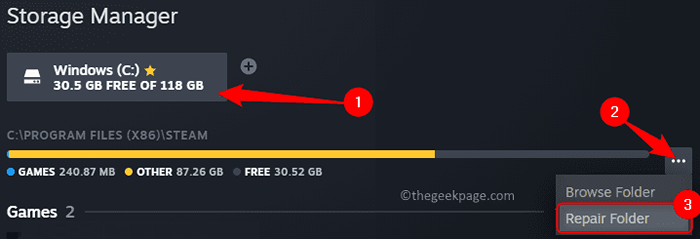
- 4357
- 1225
- Adriana Tórrez
Los juegos de Steam pueden desinstalar, eliminar o ocultar de la biblioteca. Cuando tienes un juego en Steam, se muestra en la biblioteca de Steam y también puedes compartirlo con tus amigos, familiares, etc. Pero algunos juegos no son adecuados para niños o todos los grupos de edad en ese caso, querrías ocultarlo. O si no usas ese juego en particular con frecuencia, puedes ocultarlo temporalmente. Se puede quitar fácilmente de la lista oculta cuando necesite el juego. Además, suponga que ya no necesitas un juego para estar en tu biblioteca, entonces puedes eliminar el juego de tu cuenta de forma permanente. Pero una vez que se elimina el juego, no es posible revocarlo. Tendrás que comprar ese juego por segunda vez. En este artículo, veamos cómo esconder y los juegos dehide de la biblioteca de Steam y también ver cómo eliminar los juegos de la biblioteca de Steam.
Tabla de contenido
- Ocultar y los juegos dehide de la biblioteca de Steam
- Eliminar juegos gratis de la biblioteca de Steam
- Eliminar juegos comprados de la biblioteca de Steam
Ocultar y los juegos dehide de la biblioteca de Steam
Paso 1 - Abre el Vapor Aplicación e iniciar sesión en su cuenta
Paso 2 - Ahora en la parte superior, haga clic en el biblioteca opción
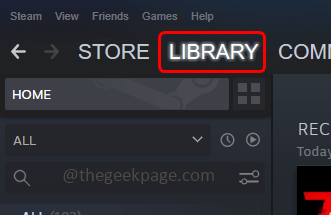
Paso 3 - En el lado izquierdo aparece la lista de juegos
Etapa 4 - Botón derecho del ratón sobre el juego que desea esconder y desde la lista aparecida, haga clic en administrar
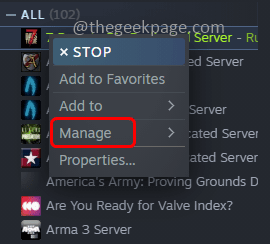
Paso 5 - Luego, desde la opción de volar, haga clic en esconder este juego. Esto ocultará el juego de la biblioteca de Steam
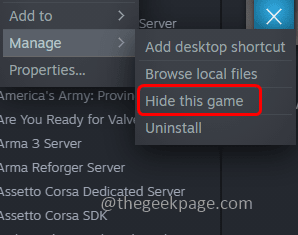
Paso 6 - Si quieres ver los juegos ocultos, haga clic en el vista Opción en la parte superior
Paso 7 - Entonces hacer clic en juegos ocultos De la lista aparecida. Esto mostrará todos los juegos ocultos
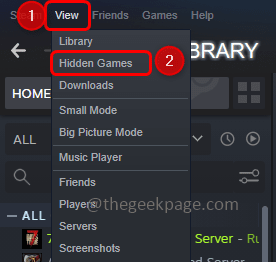
Paso 8 - Deshide el juego, botón derecho del ratón En el juego oculto de la lista de juegos ocultos, luego seleccione Administrar
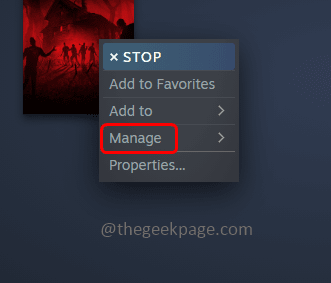
Paso 9 - Luego haga clic en Retirar de Oculto opción. El juego estará hideddeado y ya no se verá en la lista oculta.
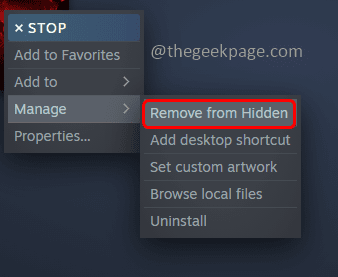
Eliminar juegos gratis de la biblioteca de Steam
Paso 1 - Abre el Vapor Aplicación e iniciar sesión en su cuenta
Paso 2 - Ahora en la parte superior, haga clic en el biblioteca opción
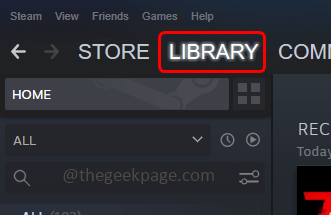
Paso 3 - En el lado izquierdo aparece la lista de juegos
Etapa 4 - Botón derecho del ratón sobre el juego que desea eliminar de la biblioteca de vapor y de la lista aparecida, haga clic en administrar
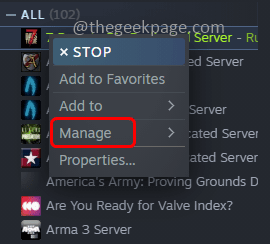
Paso 5 - Desde la opción Fly Out, haga clic en el desinstalar opción. Aparecerá una ventana emergente, haga clic en desinstalar
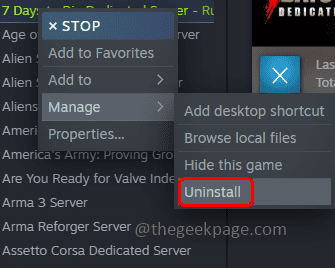
Paso 6 - Ahora de nuevo botón derecho del ratón En ese juego en particular, luego haga clic en administrar
Paso 7 - Luego haga clic en Eliminar de la cuenta
Paso 8 - Aparece una ventana emergente, haga clic en eliminar botón para eliminar permanentemente el juego de tu cuenta.
Eliminar juegos comprados de la biblioteca de Steam
Paso 1 - Abre el Vapor aplicación
Paso 2 - En la parte superior haga clic en ayuda
Paso 3 - De la lista aparecida, haga clic en Soporte de vapor
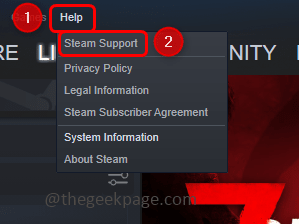
Etapa 4 - Desplazarse hacia abajo y seleccionar el juego que quieres eliminar
Paso 5 - Elegir Quiero eliminar permanentemente este juego de mi cuenta
Paso 6 - Luego haga clic en OK, Eliminar los juegos enumerados de mi cuenta permanentemente y el juego será eliminado
Paso 7 - Si quieres volver a jugar ese juego, entonces debes volver a comprarlo.
Eso es todo! Espero que la información proporcionada anteriormente sea útil y fácil de entender. Gracias y feliz lectura!!
- « Roblox Error La tarjeta gráfica de su computadora no es compatible con los requisitos mínimos del sistema de Roblox
- [Arreglado] Los comentarios de Instagram no se muestran / no son visibles en el teléfono Android »

